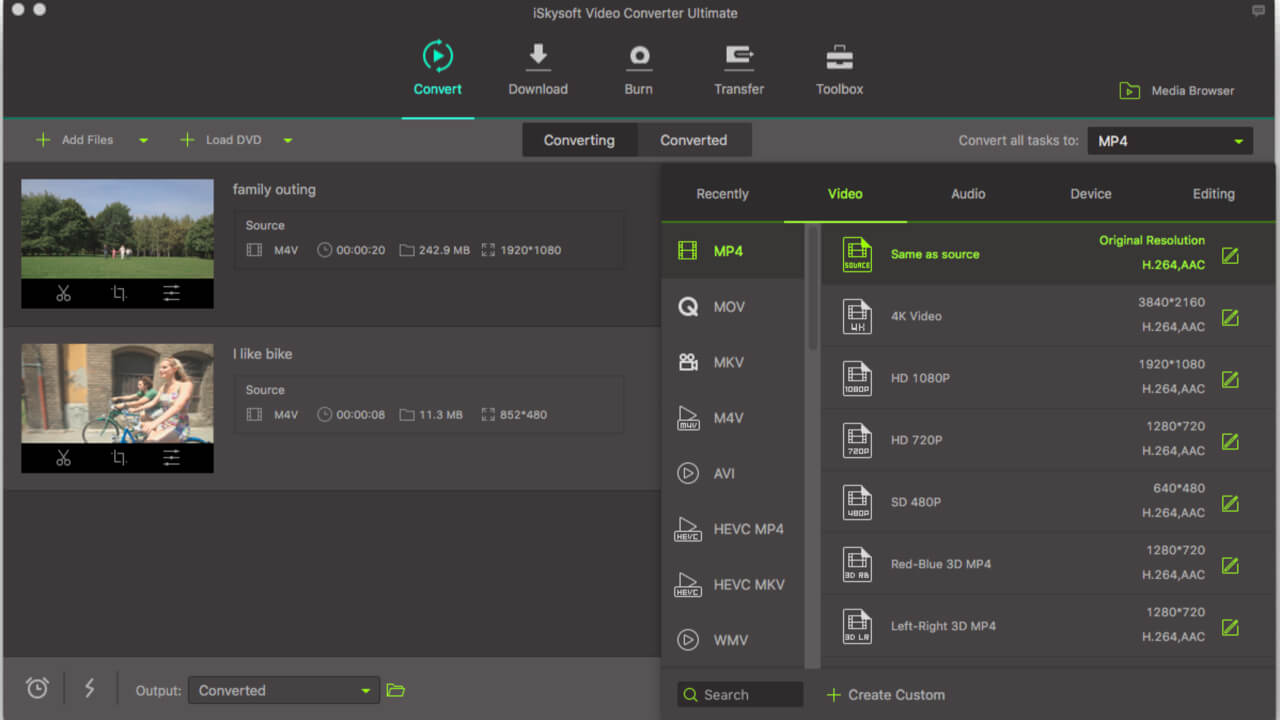Revisão do iSkysoft Video Converter 2022: obtenha-o para Windows ou Mac
Este artigo é patrocinado pela iSkysoft. Recebemos uma licença de teste para a versão premium do software para que pudéssemos experimentá-lo e compartilhar nossa análise honesta. Apesar de patrocinado, o conteúdo completo e as opiniões são visões exclusivas do autor com base em sua experiência com o software.
Os vídeos sempre foram uma forma de expressar algo ou de dar uma mensagem ao mundo. Acima disso, os vídeos sempre dominaram as outras formas de entretenimento, como podcasts ou romances. E nesta era da internet, as plataformas como o Vimeo, YouTube e IGTV estão se tornando cada vez mais populares em todo o mundo.
Agora, se você é um anunciante ou criador de conteúdo, deve saber a importância de um bom conversor de vídeo.
Basicamente, usando um conversor de vídeo, você pode converter um vídeo em diferentes formatos. E é necessário porque, ao contrário do YouTube, a maioria das outras plataformas não suporta todos os formatos de vídeo. Por exemplo, é preferível fazer upload de um vídeo no IGTV com formato MP4. E mesmo que você consiga carregar um formato de vídeo não preferencial em uma plataforma, isso compromete sua qualidade.
Agora um formato de vídeo pode ser facilmente alterado através de um conversor de vídeo.
E um desses conversores de vídeo é Conversor de Vídeo iSkysoft Ultimate, que vou analisar neste artigo.
Eu tenho usado este conversor (versão Windows) para testá-lo para a revisão, e devo dizer que é provavelmente um dos melhores conversores de vídeo disponíveis.
Então vamos começar com esta revisão.
Conteúdo
Revisão final do iSkysoft Video Converter
Requerimentos do sistema
Você pode baixar o arquivo iSkysoft Video Converter Ultimate.exe em segundos porque é ainda menor do que 1MB. Depois de baixar o arquivo .exe, você pode baixar e instalar o software completo em seu PC dentro de 15 minutos. E é só 321MB quando baixado, o que significa que você não precisa se preocupar em ocupar muito espaço no disco rígido.
O conversor de vídeo é compatível com tanto Windows quanto macOS.
Para Windows, é compatível com Windows Vista/XP/7/8/10.
Considerando que para Mac, está disponível para todas as versões de 10.7 a 10.15 Catarina. Então, podemos dizer que a compatibilidade deste conversor de vídeo é muito ampla, o que é bastante impressionante.
Quanto aos outros requisitos, ele vai bem com um processador Intel de 1 GHz e superior com RAM com memória mínima de 512 MB. Por exemplo, estou usando este conversor de vídeo no meu laptop de escritório com 2 GB de RAM e, honestamente, estou muito feliz com seu desempenho suave.
Recursos
O conversor de vídeo iSkysoft vem com muitos recursos, o que o diferencia de todos os outros conversores de vídeo existentes.
1. Converta e baixe vídeos diretamente da Internet
Além de converter vídeos do seu PC, você pode baixar e converter vídeos do YouTube, Facebook ou Vimeo diretamente no conversor de vídeo. E se você quiser baixar apenas o áudio de um vídeo específico, poderá fazer isso baixando o MP3 desse vídeo.

2. Gravar DVDs
Acima disso, você também pode gravar arquivos de vídeo em Disco de DVD, pastas de DVD ou arquivo ISO/IFO. E você também pode fazê-lo funcionar ao contrário, o que significa que você também pode fazer backup dos arquivos de DVDs em seu PC. Portanto, com este conversor de vídeo em sua bolsa, você não precisa baixar software adicional para gravar vídeos em DVDs.
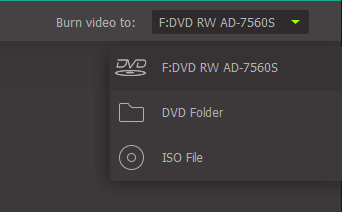
3. Transfira vídeos para seu smartphone
Este conversor de vídeo permite transferir os arquivos de vídeo do seu smartphone ou qualquer disco rígido externo para o seu PC. E depois de converter esses vídeos nos formatos necessários, você pode transferir o arquivo convertido de volta para o seu dispositivo diretamente do conversor. Para fazer tudo isso, você só precisa de um cabo USB para conectar seu PC ao seu smartphone.
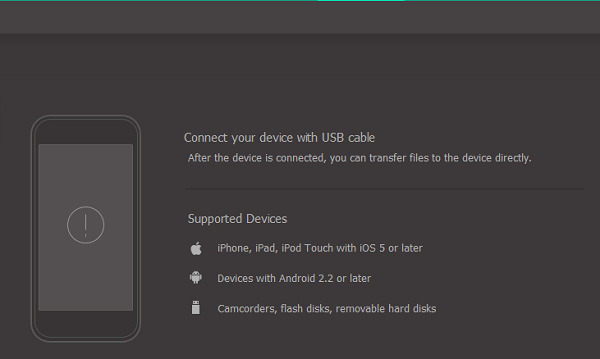
Esse recurso evita o problema de exportar seus vídeos do conversor para o PC antes de transferi-los para o telefone.
4. Gravação de tela
Agora, talvez, os recursos acima também estejam disponíveis em outros conversores de vídeo, então o que exatamente diferencia o iSkysoft de outros conversores de vídeo? Bem, então deixe-me dizer-lhe que com este conversor de vídeo na mão, você não precisa procurar uma ferramenta separada para gravar sua tela. Isso porque ele também funciona como um Gravador de Tela para gravar a atividade que está acontecendo na sua tela, e isso também com o áudio.
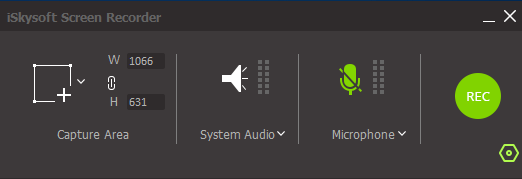
5. Editar e mesclar vídeos
Além de converter seus vídeos, este conversor de vídeo também permite editá-los antes de exportar. Por exemplo, você pode visualizar seus vídeos diretamente do conversor e cortá-los de acordo com suas necessidades. Além disso, você pode colocar vários efeitos em seu vídeo para melhorar a qualidade do vídeo. E não termina aí, pois você também pode fazer upload de legendas e marca d’água em seu vídeo a partir do próprio conversor.
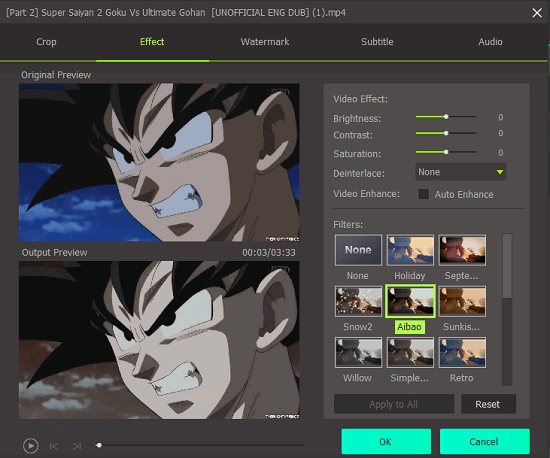
Agora deixando de lado a parte de edição, você também pode mesclar vários vídeos no formato desejado. Então, basicamente, você pode pegar vídeos de diferentes formatos e mesclá-los em um único vídeo, tendo um formato que você deseja.

É realmente incrível que um conversor de vídeo venha com recursos como esses, para evitar a necessidade de baixar qualquer editor de vídeo adicional.
6. Editor de imagem e criador de GIF
Falando em recursos adicionais, este conversor de vídeo também permite converter suas imagens em diferentes formatos como JPG, PNG, BMP e TIFF. E se você gosta de GIFs, pode usar este conversor para fazer parte de um vídeo ou até mesmo uma imagem para convertê-lo em GIFs. Agora, o que mais você poderia desejar de um conversor de vídeo?
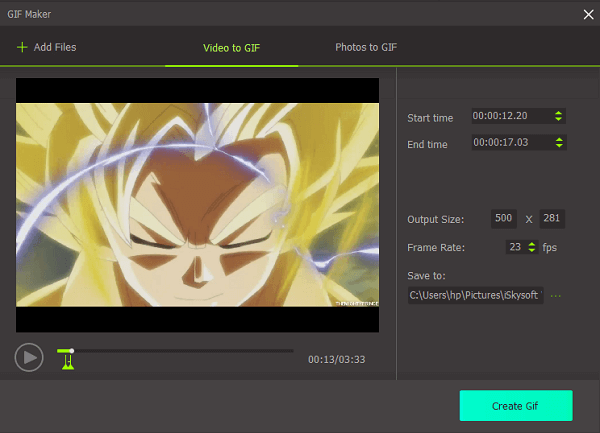
7. Editor de Metainformações
Se você é um criador no YouTube ou em qualquer outra plataforma, deve saber a importância dos metadados. O que é realmente impressionante é que o conversor de vídeo iSkysoft permite editar os metadados de um vídeo. Por exemplo, você pode colocar um título, descrição, slogan, atores e outras informações como essa nos metadados de um vídeo.
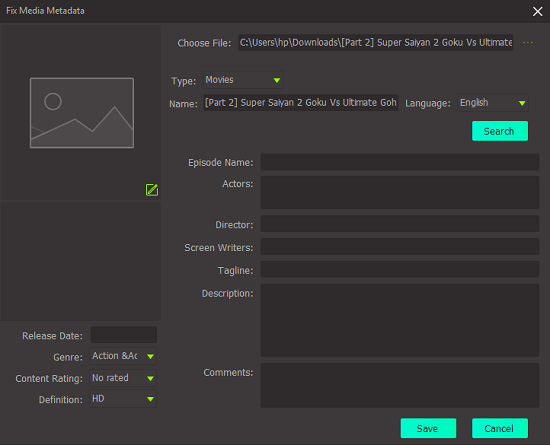
8. Conversor de RV
Usando este conversor de vídeo, você também pode converter um vídeo em Realidade Virtual para assisti-lo nos dispositivos VR. O vídeo pode ser convertido no modo de vídeo 2D ou 3D com ângulos de visão de 180 e 360 graus. Além disso, você pode escolher entre 3 dispositivos VR, ou seja, HTC Vive, Oculus Rift, Samsung Gear VR.
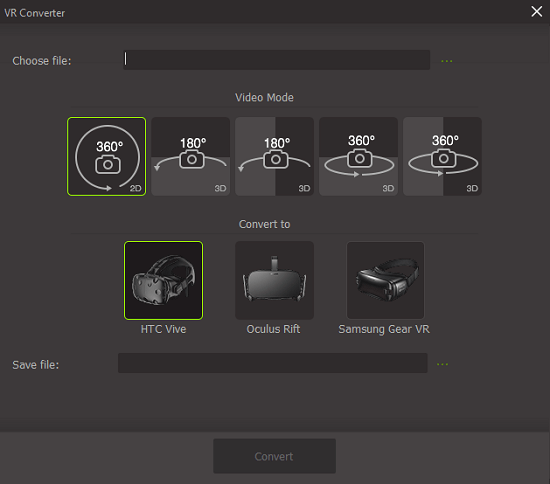
9. Compactação de Vídeo
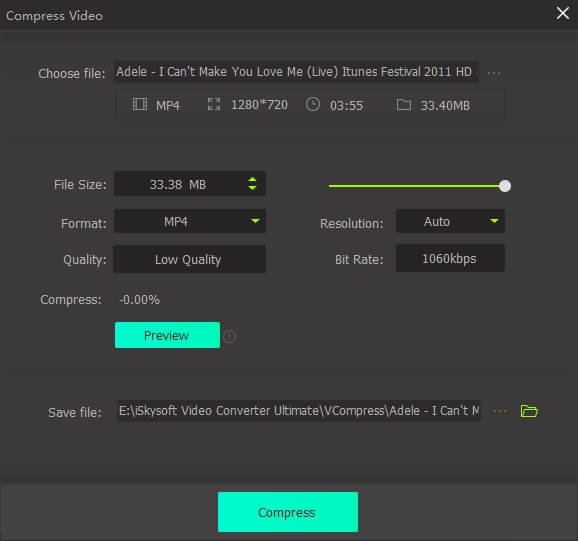
Se você está preocupado com vídeos que ocupam muito espaço em seu sistema, este conversor de vídeo certamente o salvará desse problema. O recurso “Video Compress” permite compactar vídeos sem comprometer sua qualidade, o que é muito importante. E se você não está impressionado com isso, certamente ficará depois de aprender que pode compactar vídeos em fornada. Portanto, além de converter vídeos, com este conversor de vídeo, você pode compactá-los facilmente para economizar na memória do sistema.
Formatos de conversão
Agora vamos falar sobre o mais importante, que são os formatos de vídeo. Assim, você pode converter vídeos em Mais de 150 formatos de saída, que inclui formatos populares como MP4, MPEG, MKV, FLV e AVI.
A qualidade de vídeo mais baixa vem com o 3GP vídeo, que é 176P. Por outro lado, a mais alta qualidade fornecida pelo conversor é 4k, o que é incrível. Isso significa que você pode usá-lo com os vídeos do seu smartphone que captura vídeos em 4k.
Juntamente com diferentes formatos de vídeo, também permite converter vídeos em taxas de bits desejadas, como 320kbps, 256kbps ou 128kbps. Acima disso, você também pode escolher entre diferentes formatos de acordo com dispositivos como Apple, HTC, Samsung, LG, Google, E muitos mais.
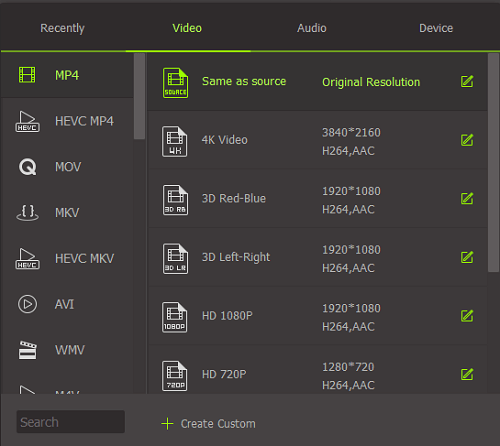
Mas se, em alguns casos, você não estiver satisfeito com os formatos de áudio ou vídeo fornecidos, ficará satisfeito em saber que pode criar seu formato personalizado. Dentro formato personalizado, você pode definir fatores como Resolução, taxa de bits, taxa de quadros e codificador conforme sua necessidade.
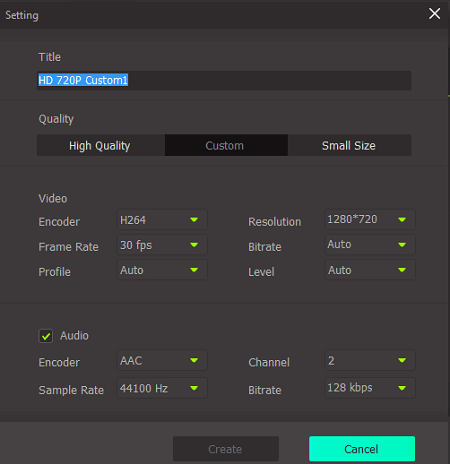
Versão de avaliação versus versão registrada
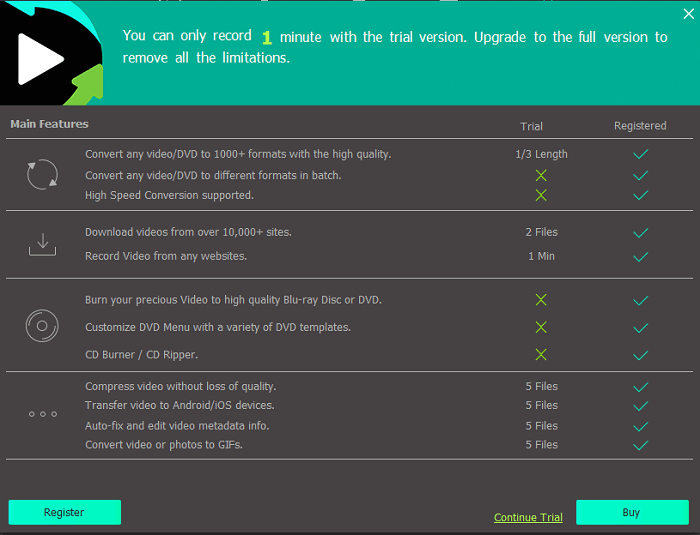
O conversor de vídeo iSkysoft vem com uma versão de avaliação e uma versão registrada/paga. A versão de avaliação permite que você use determinados recursos, mas com limitações para vários usos. Por outro lado, a versão paga desbloqueia todos os recursos com um número ilimitado de usos.
Trial
A versão de avaliação está disponível apenas para dar uma amostra do que este conversor de vídeo tem a oferecer. Por exemplo, recursos como compressão de vídeo, edição de informações Meta, transferência de vídeos e criador de GIF pode ser usado apenas por um máximo de Arquivos 5. O gravador de tela na versão de teste só pode gravar vídeos até minutos 1. A partir de baixando vídeos da internet, é limitado a Arquivos 2.
E o mais importante, que é Conversão de vídeo, também é limitado. Na versão gratuita, o conversor só converterá 1/3 da duração total do vídeo, o que é realmente uma queda.
E, finalmente, recursos como Gravação de DVD, conversão de alta velocidade, conversão de vídeos em lote, usando modelos de DVD e gravador de CD não pode ser usado na versão gratuita.
Portanto, podemos dizer que na versão gratuita você pode trabalhar por um tempo, mas se quiser usá-la por mais tempo, precisará optar pela versão paga.
Pagos
Ao contrário da versão de teste, a versão paga permite que você use todos os recursos sem qualquer limitação.
Então, basicamente, você pode converter vídeos de qualquer tamanho depois de economizar alguns dólares do seu bolso. Além disso, depois de pagar pela versão completa, você pode processar rapidamente sua conversão usando o Recurso de conversão de alta velocidade.
Agora você pode estar pensando que quão rápido a conversão é com e sem o recurso de conversão de alta velocidade. Bem, deixe-me dizer-lhe que converti um vídeo de 3:33 minutos para o formato MKV com qualidade 720P, que originalmente estava no formato MP4 com a mesma resolução.
E sem usar a conversão de alta velocidade, o vídeo foi convertido em cerca de 3 minutos e 10 segundos. No entanto, essa mesma conversão levou cerca de 3 minutos 5 segundos com a conversão de alta velocidade LIGADA. Portanto, não houve uma grande diferença no tempo, o que foi um pouco decepcionante para mim. No entanto, a velocidade de conversão pode variar de acordo com a especificação do seu sistema.
Além disso, observe que a conversão de alta velocidade não suporta todos os formatos de vídeo. O suportado formatos de entrada em conversão de alta velocidade inclui MKV, MP4, AVI, M4V, MPG, TS, TRP, MTS, FLV, MOV e M2TS. E os formatos de saída suportados são MKV, AVI, MP4, M4V e MOV.
Mesmo que a conversão de alta velocidade não funcione como deveria, ainda há muitos pontos positivos que acompanham a versão registrada. Como você pode usar recursos como Gravação de tela para gravar sua tela inteira com o áudio. Também, você pode comprimir vídeos sem comprometer a qualidade do vídeo. E por último, você pode converter vídeos em lote, o que realmente ajuda a economizar muito do seu tempo.
Conclusão da revisão final do iSkysoft Video Converter
O iSkysoft Video Converter (agora chamado UniConverter) é de longe o melhor conversor de vídeo do mercado.
Ele vem com muitos recursos incríveis, como gravação de tela e criador de GIF, o que o torna realmente atraente para os usuários. Além disso, ele permite mesclar e fazer a edição básica com os vídeos, e acho que nada poderia superar isso. No entanto, se você quiser experimentar totalmente essa ferramenta, precisará optar pela versão paga.
Porque na versão gratuita, você não pode nem converter os vídeos em sua duração total. O preço da versão paga começa em $ 39.95.
Você pode conferir em Site oficial da iSkysoft.
Conversor de Vídeo iSkysoft Ultimate
Prós
- Interface amigável
- Pode baixar vídeos diretamente da internet
- O conversor de imagem e o criador de GIF estão disponíveis
- Mais de 150 formatos de vídeo estão disponíveis
- Pode criar formato personalizado de acordo com suas necessidades
- Pode editar meta-informações de um vídeo
- Você pode editar e mesclar vídeos usando o conversor
- Permite gravar a tela com o Screen Recorder
Contras
- A versão de teste é bastante restrita
- A conversão de alta velocidade não foi tão rápida
Artigos Mais Recentes